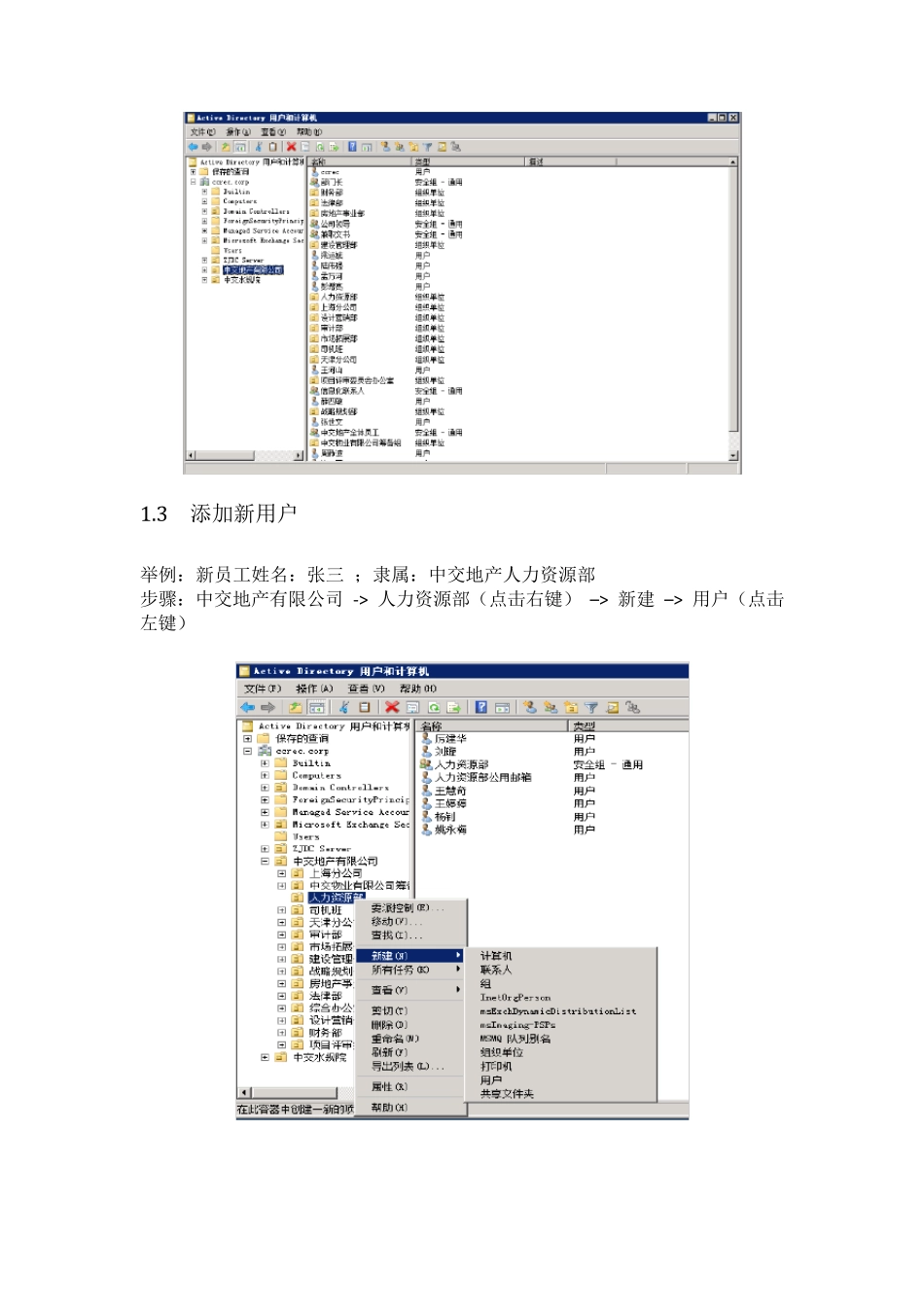新员工添加用户— 开通邮箱— 开通Lync 流程说明 1. 在AD 域中添加新用户 1.1 登录AD 域服务器 服务器地址10.58.1.100,登录步骤:开始 -> 程序 –> 附件 –> 远程桌面连接。 点击远程桌面连接后,在登录界面输入用户名与密码,点击确定。登录成功界面如下: 1.2 打开 AD 域管理器 步骤:开始 -> AD Directory 用户与计算机(如下图) AD 域管理器界面如下: 1.3 添加新用户 举例:新员工姓名:张三 ;隶属:中交地产人力资源部 步骤:中交地产有限公司 -> 人力资源部(点击右键) – > 新建 – > 用户(点击左键) 在新建用户的窗口中,填写用户信息如下图: “姓”栏填写新员工姓名; “用户登录名”栏填写姓名的拼音全拼;红框部分选择“@ccrec.com.cn”, 点击下一步; 填写用户密码(初始密码为“0000”), 红框部分选择“密码永不过期”,点击下一步; 查看信息,信息无误后,点击完成。 用户添加成功后,显示如下: 红框部分为新加用户:张三。 1.4 完善用户信息 步骤:“张三”(点击右键) -> 属性(点击左键),如下图: 属性界面如下: 在常规中填写“电话号码”和“电子邮件”: 在组织中填写“部门”和“职务”(没有职务可以不写) 在隶属于中添加“人力资源部” 点击确定。 在AD 域中添加用户完成。 2. 为新用户开通邮箱 2.1 打开Exchange 管理器 同样在10.58.100 服务器上(远程登录方法同上述) 步骤:开始 -> 所有程序 –> Microsoft Exchange Server 2010 –> Exchange Management Console(点击左键) Exchange 管理器界面如下: 2 .2 开通新员工邮箱 步骤:收件人配置 -> 邮箱 – > 新建邮箱(右边,点击左键) 新建邮箱界面如下:选择用户邮箱,点“下一步”; 用户类型选择“现有用户”,点击“添加” 添加界面如下,选择张三,点击确定。 点击“下一步”; 邮箱设置:在下图红框部分打勾,点击“浏览” 选择邮箱数据库,选择“User1”,点击确定。 点击下一步; 点击新建; 点击完成; 新员工邮箱开通完成。 3. 为新用户开通 Lync 远程登录服务器 10.58.1.120,登录方法见 1. 3.1 打开 Lync 管理器 步骤:开始 -> 所有程序 –> Microsoft Lync Server 2010 –> Lync Server 控制面板 输入用户名和密码: Lync 管理器界面如下: 3.2 开通新员工 Lync 账号 步骤:用户 -> 启用用户(...